
あなたの窓11のPCのスピーカーやヘッドフォンから来すぎる、あるいは静かすぎる音ですか?複数の異なるテクニックを使用して音量出力を簡単に調整するのは簡単です。これがどのようにしています。
システムボリュームをクイック設定で変更します
Windows 11内のサウンドボリュームを調整するための最新の方法は クイック設定メニュー 。これを行うには、タスクバー(Wi-Fi、スピーカー、および/またはバッテリーのアイコンの上にある隠しボタン)の[隠しボタン]ボタンを右側の角にある[隠しボタン)をクリックします。

[クイック設定]メニューが表示されたら、[その横にあるスピーカーアイコン]を参照してください。スライダーの円をタップまたはクリックし、右または左にドラッグしてシステムボリュームを0から100に上げたり減らしたりします。スライダを移動すると、スピーカーアイコンがより多くの波線からより少ない波線に変わるように注意してください(またはその逆)。
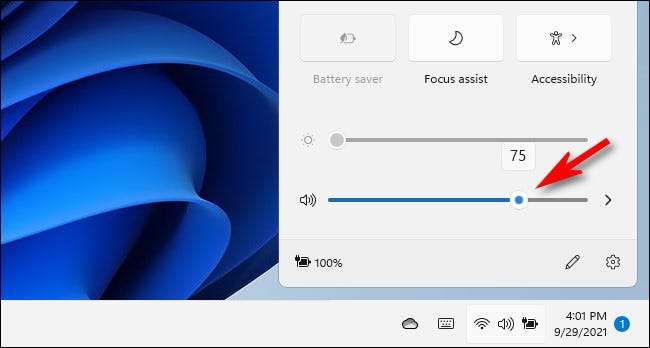
ボリュームスライダの横のスピーカーアイコンをクリックして、Windows 11のサウンド出力を完全にミュートすることもできます。ミュートされると、スピーカーのアイコンはその横に小さい "x"を持ちます。ミュート解除するには、もう一度アイコンをクリックします。
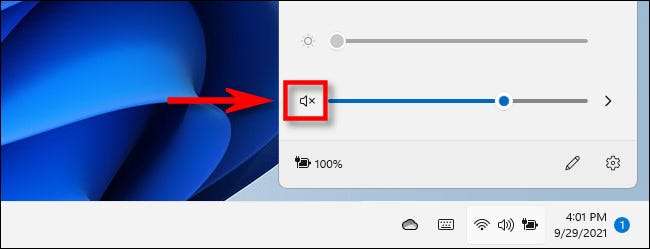
あなたがそれをどのようにあなたが好きなのかを持っているら、メニューの外側をクリックしてクイック設定を閉じます。もう一度ボリュームをすばやく調整する必要がある場合は、クイック設定メニューを再度開くだけです。
関連している: Windows 11の新しい「クイック設定」メニューが機能する方法
Windows設定でシステムボリュームを変更します
PCのボリュームのWindowsの設定(Windows + Iを押して)を変更してSystem&GTに移動することもできます。音。または、タスクバーのスピーカーアイコンを右クリックして「サウンド設定」を選択します。

システム&gtで。 Sound、「出力」セクションを見つけて、その横にある円をクリックして、サウンドレベルを変更したいデバイスを選択します。その後、「ボリューム」スライダを上下に調整して音声出力を大きくしたり静かにしたりします。
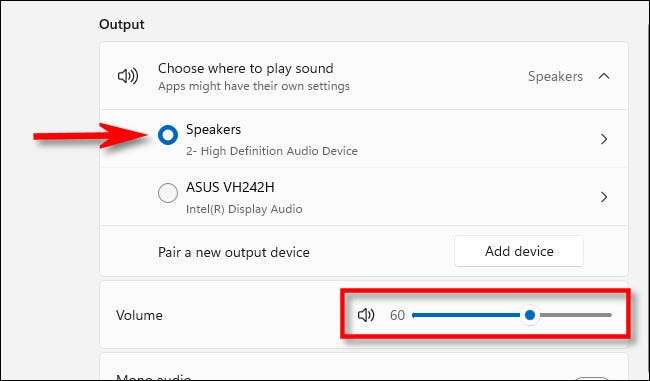
(クイック設定メニューと同様に、Windowsではスピーカーアイコン自体をクリックしてシステムボリュームを完全にミュートすることができます。)
これらのステップを繰り返すことができます 任意の出力装置 設定によって認識されます。しかし、「出力」リストで選択されているデバイスを介して音声出力のみを聞くだけです。終了したら、設定アプリを閉じます。
関連している: Windows 11でオーディオ出力のスピーカーを選択する方法
ハードウェアボタンを使用してシステムボリュームを変更します
多くのWindowsタブレット(サーフェスラインなど)には、デバイス上のどこかで、通常側のエッジ上の物理ハードウェアボリューム上下ボタンがあります。時にはそれは単なるボタンで、上下のボリューム調整のために揺れる単一のボタンです。これを使用してサウンドボリュームを調整するには、ボリュームに達するまでボタンアップボタンまたはダウンボタンを押します。

あなたが調整すると、あなたはAを見るでしょう 小型ポップアップディスプレイ 現在のシステムボリュームを表示する画面の左上隅にあります。
また、いくつかのキーボードには、ボリュームアップ、ボリュームダウン、およびミュートキーやボタンが含まれています。また、スポーツボリュームノブもあります。これらのボタン、キー、またはノブで作る音量が変わると、Windows 11の「ボリューム」スライダを使用した場合のように、クイック設定と設定アプリに反映されます。
関連している: Windows 8と10のボリュームポップアップ表示を非表示にする方法






